لماذا لا يعمل معرف اللمس؟ Touch ID لا يعمل بشكل جيد على iPhone وiPad - خمس طرق لحل المشكلة ما هي المشاكل التي يمكن أن تحدث في الماسح الضوئي iPhone؟
تم تصميم وظيفة Touch ID خصيصًا لهواتف Apple الذكية لفتح قفل الجهاز وإجراء عمليات الشراء وتسجيل الدخول بسهولة إلى شبكات التواصل الاجتماعي وحسابات البريد عن طريق مسح بصمة الإصبع. زر واحد مسؤول عن العديد من الوظائف هو بالتأكيد مريح، ولكن ماذا تفعل إذا لم يعمل Touch ID على iPhone 6؟ ويحدث هذا خلال فترات الصقيع الشديد ويصعب التعرف على بصمات الأصابع. لكن هذا عيب بسيط يمكن تصحيحه بسهولة. في هذه المقالة سننظر في الأسباب الأكثر خطورة لفشل معرف اللمس.
أعراض الخلل:
- الجهاز لا يتعرف على بصمة إصبعك
- إعادة ضبط بصمات الأصابع التي تم تكوينها مسبقًا
- تتجمد الأداة أثناء مرحلة المسح
- الماسح الضوئي لا يستجيب للمس
- لا يمكن الوصول إلى التطبيقات الأخرى
لماذا لا يعمل Touch ID على iPhone 6؟
الأسباب الرئيسية هي كما يلي:
- التأثيرات الميكانيكية على شكل صدمات، السقوط من ارتفاع، مما يؤدي إلى تلف كابل الماسح الضوئي،
- حاولت فتح هاتفك بإصبع مبلل،
- وجود جروح وسحجات وعلامات أخرى على إصبعك،
- خلل في برامج iOS
ماذا تفعل إذا كان Touch ID iPhone 6 لا يعمل بشكل جيد؟
إذا كان السبب هو البرمجيات، فهناك فرصة لإصلاح المشكلة بنفسك. للقيام بذلك عليك اتباع بعض الخطوات البسيطة:
- فتح إعدادات كلمة المرور التي تعمل باللمس،
- أدخل كلمة المرور لفتح جهاز Apple الخاص بك،
- إعادة ضبط جميع المطبوعات،
- قم بمسح إصبعك مرة أخرى
- قم بتأكيد الإعدادات وحاول فتح القفل باستخدام المستشعر مرة أخرى.
إذا استمرت المشكلة، فأعد تشغيل هاتفك الذكي عن طريق الضغط باستمرار على زري الصفحة الرئيسية والطاقة. قم أيضًا بتحديث برنامجك إلى الإصدار الأحدث. كحل أخير، قم بإعادة الجهاز إلى إعدادات المصنع. عندما لا تساعد هذه الطرق، كل ما تبقى هو التوجه إلى المتخصصين في مركز خدمة Re:store للحصول على المساعدة.
استعادة وظائف iPhone 6s إذا لم يعمل Touch ID
تكمن صعوبة الإصلاح في أنه لا يمكنك ببساطة استبدال الزر أو كابل المستشعر. في هذه الحالة، هناك حاجة إلى استبدال كامل للوحة الأم. لأن شريحة استشعار معينة مرتبطة بمعالج معين. إذا تمزق الكابل، فلا يزال من الممكن إصلاحه. وفي حالات أخرى، لن يكون الاسترداد ناجحا. لا تيأس. سيعمل أسيادنا، الذين يتمتعون بسنوات عديدة من الخبرة، على إعادة حيوانك الأليف إلى الحياة. باستخدام الأدوات والمعدات الحديثة، سيقوم المهندسون بتفكيك الجهاز بعناية وإزالة العنصر التالف وتركيب عنصر جديد بدقة. يحتوي مركز الخدمة لدينا على مستودع كبير لقطع الغيار، بحيث يمكنك الاختيار بين قطعة الغيار الأصلية ونسختها عالية الجودة. عند الانتهاء من الإصلاح، يجب التحقق من وظائف الهاتف الذكي. يتم الاتفاق بدقة على التكلفة والتوقيت وجودة المكونات مع المالك. إذا توقف Touch ID الموجود على جهاز iPhone 6 الخاص بك عن العمل، فلا تؤخر زيارتك، اتصل بنا الآن!
المواعيد النهائية: من 20 دقيقة
معدات: محطة لحام، مجفف الشعر، كماشة.
مواد: قطع غيار أصلية، نسخ عالية الجودة.
الخطوة 3. أضف بصمة جديدة إلى جهاز iPhone الخاص بك
ارجع إلى إعدادات آيفون. اضغط على "معرف اللمس وكلمة المرور" ثم أدخل كلمة المرور الخاصة بك مرة أخرى. قم بتحويل الخيارات التالية "Unlock iPhone" و"App Stores وiTunes" إلى اللون الأخضر. انقر فوق "إضافة بصمة..." لإضافة بصمة أخرى. ونتيجة لذلك، في المرة التالية التي يتعذر عليك فيها إكمال إعداد Touch ID، ارجع وحاول مرة أخرى.

الحل 2: قم بإزالة بصمات أصابع Touch ID وإعادة إضافتها على iPhone/iPad
عندما تواجه مشكلة دائمة في بصمة إصبعك، فمن الأفضل إزالة البصمة القديمة وتثبيت بصمة جديدة. إذا لم تتمكن من تنشيط Touch ID على طرازات iPhone 6 Plus وiOS، فاتبع هذه الخطوات.
الخطوة 1. قم بإزالة بصمات الأصابع Touch ID على iPhone/iPad
قم بالتمرير لأسفل وحدد "Touch ID & Passcode" في إعدادات iPhone. أدخل كلمة المرور الخاصة بك عندما يُطلب منك ذلك. ثم حدد أي بصمة قمت بإضافتها مسبقًا وانقر فوق الزر "إزالة بصمة الإصبع". كرر الخطوات المذكورة أعلاه حتى تقوم بحذف جميع بصمات الأصابع السابقة على جهاز iPhone الخاص بك.
الخطوة 2: إعادة تعيين وإعادة إضافة Touch ID
ابحث عن الزر "إضافة بصمة..." وانقر عليه لإعداد بصمة إصبع جديدة باستخدام التعليمات التي تظهر على الشاشة. سيخبرك بكل خطوة تحتاج إلى اتخاذها بالتفصيل. بالإضافة إلى ذلك، إذا كنت تواجه مشكلات مع Touch ID على جهاز MacBook Pro، فيمكنك أيضًا إزالة بصمات أصابع Touch ID وإعادة إضافتها على جهاز Mac لإصلاحها.

الحل 3: فرض إعادة تشغيل جهاز iPhone/iPad
إذا لم تتمكن من إكمال إعداد Touch ID لنظام التشغيل iOS 11 أو كانت لديك مشكلات أخرى في Touch ID لا تعمل، فإن فرض إعادة التشغيل يعد حلاً مفيدًا. يمكنه حل العديد من حالات فشل النظام تلقائيًا.
فرض إعادة التشغيل على iPhone 6s والإصدارات الأقدم وiPad:
الخطوة 1. اضغط باستمرار على زر الصفحة الرئيسية وزر الطاقة
الخطوة 2. استمر في الضغط لمدة 10 ثوانٍ تقريبًا.
الخطوة 2. حرر الزرين حتى ترى شعار Apple

الخطوة 1. اضغط باستمرار على زر الطاقة وزر خفض الصوت في نفس الوقت
الخطوة 1. اضغط بسرعة على زر رفع الصوت
الخطوة 2. اضغط بسرعة على زر خفض مستوى الصوت
الخطوة 3. اضغط باستمرار على زر الطاقة لإعادة تشغيل جهاز iPhone الخاص بك

الحل 4: الأصابع الموجودة على مستشعر اللمس متسخة أو مبللة
يمكن أن تتسبب الأصابع المتسخة أو الرطبة في فشل Touch ID. أيضًا، إذا كان جهاز iPhone الخاص بك قد تعرض لأضرار بسبب المياه والسوائل الأخرى من قبل، فقد تواجه بسهولة مشكلات مع Touch ID. خلال هذا الوقت، من الأفضل أن تبقي أصابعك نظيفة وجافة.
الخطوة 1. امسح أصابعك وزر الصفحة الرئيسية بلطف بقطعة قماش ناعمة ونظيفة
الخطوة 2. لا تضع iPhone في مكان رطب به الكثير من الرطوبة والعرق
الخطوة 2. إذا لزم الأمر، استخدم مجفف الشعر لتجفيف iPhone.

الحل 5: استعادة iPhone باستخدام iTunes
إذا قمت مسبقًا بعمل نسخة احتياطية لجهاز iPhone الخاص بك باستخدام iTunes، فقد يكون لديك طريقة جديدة لإصلاح مشكلات Touch ID التي لا تعمل. عند الاستعادة باستخدام iTunes، سيتم حذف جميع بيانات iOS الخاصة بك واستبدالها بنسخة iTunes الاحتياطية السابقة. بهذه الطريقة، يمكنك إزالة العوامل التي تتسبب في فشل Touch ID.
الخطوة 1. قم بتوصيل iPhone بـ iTunes
قم بتوصيل جهاز iPhone الخاص بك بالكمبيوتر باستخدام كابل USB وقم بتشغيل أحدث إصدار من iTunes.
الخطوة 2. قم باستعادة iPhone لإصلاح Touch ID الذي لا يعمل
حدد أيقونة iPhone وابحث عن قسم الملخص الخاص بها. انقر فوق "استعادة iPhone" وأكد استعادة جهاز iPhone الخاص بك.

الجزء 2: الطريقة الاحترافية لإصلاح فشل Touch ID
إذا لم تنجح الطرق المذكورة أعلاه أو لم تتمكن من العثور على السبب الحقيقي لفشل Touch ID، فلا ينبغي عليك تخطي Apeaksoft iOS System Recovery. فهو برنامج استرداد نظام iPhone الكل في واحد ولا يمكنه إصلاح Touch فقط. فشل المعرف ولكن أيضًا حالات غير طبيعية أخرى دون فقدان البيانات. بالإضافة إلى ذلك، سيتم تحديث جهاز iOS الخاص بك تلقائيًا إلى أحدث إصدار. لذلك، يمكنك أيضًا تشغيل iOS System Recovery للحصول على جهاز iPhone يتحمل الأخطاء بدون Touch ID بأمان وسهولة.
- اجعل وضع iPhone DFU ووضع الاسترداد وشعار Apple والشاشة الزرقاء وما إلى ذلك يعود إلى الوضع الطبيعي.
- متوافق مع iOS 11 وأحدث أجهزة iPhone X/8 Plus/8/7 Plus/7/SE/6s Plus/6s/6 Plus/6/5s/5c/5/4S إلخ.
- تقديم خدمة استرداد نظام iOS سهلة الاستخدام على جهاز Mac أو الكمبيوتر الشخصي.
الخطوة 1
فشل التنزيل المجاني لـ Touch ID في إصلاح البرنامج الموجود على جهاز الكمبيوتر الخاص بك. قم بتشغيله وحدد خيار "iOS System Recovery".

الخطوة 2. قم بتوصيل iPhone بجهاز الكمبيوتر الخاص بك
بمجرد العثور على الواجهة الرئيسية، قم بتوصيل iPhone الخاص بك بجهاز Mac أو الكمبيوتر الشخصي باستخدام كابل USB فائق السرعة. ولا تنس قراءة النقاط التالية.

الخطوه 3
انقر فوق الزر "ابدأ" واتبع التعليمات لوضع جهاز iPhone الخاص بك يدويًا في وضع DFU. بهذه الطريقة، يمكن لـ iOS System Recovery اكتشاف جهاز Apple الخاص بك بالكامل.

الخطوة 4
تحقق من معلومات iPhone المكتشفة بعناية ثم قم بتصحيحها بنفس المعلومات الموجودة في هاتفك الذكي الحالي. وإلا، فقد ينتهي بك الأمر إلى تلف جهاز iPhone أثناء عملية الإصلاح.

الخطوة 5. إصلاح خطأ فشل معرف اللمس
انقر فوق الزر "إصلاح" لبدء تنزيل البرنامج الثابت وإصلاح Touch ID الذي لا يعمل تلقائيًا. استغرق الأمر عدة دقائق حتى تكتمل عملية استرداد Touch ID.

وأيضًا، إذا كنت تستخدم واقي شاشة iPhone، فتأكد من أنه لا يغطي زر الصفحة الرئيسية. بخلاف ذلك، ستتلقى أيضًا رسالة فشل معرف اللمس. إذا لم يعمل Touch ID الخاص بك بعد استبدال شاشتك، فيمكنك الاتصال بمتجر الإصلاح المحلي الخاص بك إذا لم تكن الطرق المذكورة أعلاه ذات فائدة. اتصل بنا إذا كنت تواجه صعوبة في فهم مشكلة iPhone/iPad Touch ID الخاصة بك.
يعتبر كل مالك iPhone تقريبًا أن وجود بصمة معرف اللمس ميزة. يتيح لك ذلك حماية الجهاز من فضول الآخرين، مما يزيد من مستوى الحماية. يعمل معرف اللمس أيضًا كمفتاح لتأكيد العديد من المعاملات، مثل المعاملات المصرفية. يواجه بعض مالكي الأدوات الذكية مشكلة مثل: "لا يعمل معرف اللمس على iPhone se." يمكن أن يسبب هذا النوع من الفشل صعوبة في فتح قفل الشاشة واستخدام الجهاز.
هناك أسباب مختلفة لعدم عمل بصمة الإصبع على iPhone SE.
الأسباب الشائعة لعدم استجابة iPhone SE لمعرف اللمس
- تؤثر الإعدادات غير الصحيحة في البداية على الاستجابة الطبيعية للماسح البيومتري. من الأفضل الالتزام بتوصيات Apple. لن يكون الحل المنطقي هو تثبيت إلغاء القفل باستخدام بصمة الإصبع فحسب، بل أيضًا باستخدام كلمة المرور. سيسهل هذا الأسلوب إلغاء قفل الجهاز في حالة عدم استجابة المستشعر.
ميزات إعداد الماسح الضوئي:
- يجب أن تكون الأصابع وزر الصفحة الرئيسية نظيفين وجافين؛
- من خلال النقر على الترس، يجب عليك تحديد "معرف اللمس وكلمة المرور"، وإدخال الأرقام؛
- بعد ذلك، يجب عليك النقر فوق "إضافة بصمة الإصبع" ثم لمس "الصفحة الرئيسية" برفق؛
- مثالي إذا قمت بإضافة 3 إلى 5 بصمات أصابع مختلفة (موضعها) مرة واحدة.
كل هذه التلاعبات تجعل من الممكن تحقيق استجابة سريعة للأداة الذكية للمس.
- في بعض الأحيان تؤدي الحالة السيئة لأيدي المالك إلى حقيقة أن معرف اللمس لا يعمل بشكل جيد على iPhone se 1. تؤدي الحروق والجروح إلى تغيرات في النمط الموجود على أطراف الأصابع، مما يؤدي بدوره إلى حدوث مشكلات معينة في الجهاز الذي يقرأ المعلومات.
- زر "الصفحة الرئيسية" لا يستجيب بشكل جيد بسبب ظهور حلقة طينية. في هذه الحالة، يجب عليك مسح الزر بمنديل.
- كما أن مستشعر iPhone SE لا يعمل في البرد. الحل الجيد هو إضافة بصمة جديدة في الإعدادات، خاصة في الطقس البارد. في هذه الحالة، سوف يتفاعل المستشعر عندما تكون درجة الحرارة أقل من الصفر بالخارج.
- في بعض الأحيان تحدث مشاكل بعد التحديثات. يمكنك ببساطة انتظار التحديثات الجديدة أو محاولة إصلاح الموقف بنفسك. للقيام بذلك، يجب عليك إعادة تعيين كافة الإعدادات، وحذف بصمات الأصابع الموجودة وإضافة كل شيء مرة أخرى.
إذا لم تساعد إعادة الضبط، فمن الضروري إجراء وميض كامل. من المنطقي أكثر أن نعهد بهذا الإجراء إلى سيد مختص.
كما أن زيارة مركز الخدمة ناتجة عن عطل في الماسح الضوئي نفسه، وهو ما يحدث أحيانًا مع iPhone SE. فقط استبدال الجزء سيساعد في تصحيح الوضع.
بعد تثبيت برنامج iOS الثابت على iPhone 5S، قد تنشأ مشكلة حيث لا يعمل Touch ID على iPhone 5s. ستساعد مراجعتنا مالكي أدوات Apple على فهم ما يجب عليهم فعله في مثل هذه الحالات.
تنشأ المشكلة بسبب الحساسية غير الكاملة للماسح الضوئي لبصمات الأصابع، ولكن مع كل برنامج ثابت محدث، تعد شركة Apple بتحسين وظيفة Touch ID واستجابتها لللمسات. لا يحدث فقدان حساسية الماسح الضوئي البيومتري Touch ID على الفور، ولكن بمرور الوقت، وبالنظر إلى حقيقة أن هذه تقنية جديدة تمامًا، يمكنك غض الطرف عن العيوب في عملها.
النصيحة الأولى لهذه الأعراض هي إجراء فحص متكرر. سيساعد ذلك في تحسين استجابة Touch ID، وربما سيتمكن المستخدم من تأجيل زيارة مركز الخدمة لفترة طويلة.
- في قائمة إعدادات الهاتف الذكي (الأساسية)، انتقل إلى "معرف اللمس وكلمة المرور".
- حدد بصمة الإصبع من قائمة Touch ID (نبضات باللون الرمادي) وقم بمسحها ضوئيًا مرة أخرى. إذا لزم الأمر، قم بتنفيذ هذا الإجراء مع جميع بصمات الأصابع المسجلة مسبقًا في ذاكرة iPhone.
ماذا تفعل إذا لم يعمل Touch ID على الإطلاق
إذا تعذر حل المشكلة أثناء الفحص الثانوي لبصمات الأصابع التي قمت بتسجيلها من قبل، ولم يستجيب الماسح الضوئي للمس على الإطلاق، فاستخدم نصيحتنا الثانية - قم بإزالة جميع بصمات الأصابع (زر "الحذف")، و ثم قم بتسجيلهم مرة أخرى.


إزالة بصمات الأصابع. تعليمات خطوة بخطوة
- افتح الإعدادات الرئيسية لجهاز iPhone 5S → Touch ID ورمز المرور وأدخل الرمز السري.
- حدد العنصر الفرعي في القائمة الذي يفتح "Touch ID وكلمة المرور".
- أدخل رمز المرور الذي قمت بتعيينه مسبقًا (الرمز السري).
- تحديد بصمات الأصابع التي قمت بتسجيلها مسبقًا واحدة تلو الأخرى، ثم قم بحذفها بالنقر فوق الزر "حذف بصمة الإصبع".
إعادة تسجيل بصمات الأصابع. تعليمات
بعد الإزالة، يتم التخلص من مشكلة عدم عمل بصمة الإصبع على iPhone 5s، لأن الأداة ستعمل بشكل مثالي دون تفعيل هذه الوظيفة المبتكرة، لكن المشكلة هي أن مالك iPhone يحب إمكانياته، فهو معتاد بالفعل على استخدامها هو - هي. لذلك، دعونا نسجل "الأصابع" مرة أخرى. اهتمت شركة Apple بالمستخدمين وأنشأت أبسط مخطط ممكن لإضافة بصمات الأصابع إلى ذاكرة الأداة. ساعدت إعادة التسجيل في العديد من الحالات في حل مشكلة فشل Touch ID.
- انتقل إلى قائمة إعدادات iPhone 5S → "Touch ID وكلمة المرور". في هذه المرحلة، لن يكون لديك أي بصمات مسجلة لأنك قمت بحذفها جميعًا للتو.
- كما كان من قبل، حدد وظيفة "إضافة بصمة...".
- لإصلاح مشكلة عدم عمل بصمة الإصبع في هاتف iPhone 5s، أمسك الإصبع الذي تريد إضافة بصمة إصبعه واضغط على زر الصفحة الرئيسية عدة مرات. يجب أن تتذكر النقر عدة مرات حتى تمتلئ البصمة الموجودة على الشاشة باللون الأحمر بالكامل.

ارفع إصبعك والمس زر الصفحة الرئيسية عدة مرات حسب الضرورة لإكمال الفحص. في الوقت نفسه، تنقسم آراء المستخدمين حول مسألة تردد اللمس: يعتقد البعض أنه كلما كانت خطوة اللمس أصغر، زادت دقة التعرف على بصمات الأصابع. يعتقد البعض الآخر، على العكس من ذلك، أن تحريك إصبعك عبر الماسح الضوئي يلعب دورا أكثر أهمية لمزيد من العمل.
بعد التسجيل مرة أخرى، افتح قفل iPhone الخاص بك. إذا نجح كل شيء، فلن تحتاج إلى قراءة المزيد من النصائح. ومع ذلك، إذا كان هاتفك الذكي لا يزال لا يحتوي على Touch ID على iPhone 5s، فحاول حل الخطأ باستخدام الطريقة التالية.
استعادة عبر النسخ الاحتياطي
يمكن أن تساعد استعادة هاتفك الذكي بالكامل من خلال نسخة احتياطية في حل خطأ الماسح الضوئي لبصمات الأصابع الذي لا يعمل في iPhone 5S.
- قم بتوصيل هاتفك الذكي بجهاز الكمبيوتر المثبت عليه iTunes.
- على الجانب الأيسر أو في القطاع العلوي على اليمين، حدد أداتك
- انتقل إلى قائمة "تصفح" وحدد أمر "استرداد iPhone".
- بعد ذلك سيظهر لك سؤال من iTunes حول عمل نسخة احتياطية لجهاز iPhone الخاص بك، يجب عليك تحديد "نسخ احتياطي" إذا لم تقم بعمل نسخة احتياطية من قبل. إذا قمت مسبقًا بعمل نسخة احتياطية في iCloud أو iTunes، فلن تحتاج إلى إنشاء نسخة أخرى، ثم تحتاج إلى النقر فوق أمر "الاستعادة والتحديث" (سيظهر في نافذة منبثقة).
- سيبدأ تطبيق iTunes على الفور في تثبيت برنامج iOS الثابت على هاتفك الذكي
- عند اكتمال التثبيت، يمكنك استعادة النسخة الاحتياطية على هاتفك من سحابة iCloud أو عبر iTunes.
من المفترض أن تساعد هذه الطريقة في معظم الحالات في حل المشكلة عندما لا تعمل بصمات الأصابع على iPhone 5s، على الرغم من أن إعادة تسجيلها لم تحل المشكلة. لكي نكون منصفين، نلاحظ أنه بمرور الوقت، لا يعمل Touch ID غالبًا على iPhone 6 أيضًا.
أهلاً بكم! كما تمت الإشارة إليه مرارًا وتكرارًا في المدونة، فإن جميع المقالات عبارة عن مشكلات أو أسئلة واجهتها شخصيًا أو واجهها أصدقائي. وهذا هو السبب الحقيقي وراء إنشاء الموقع - لمشاركة التجارب الشخصية ومساعدة الآخرين فيما يتعلق بتكنولوجيا Apple. وهكذا، فإن جهاز iPhone 5S القديم جدًا، ولكن الذي لا يزال يعمل، "أعطاني" فكرة أخرى للتعليمات - توقف Touch ID الخاص به فجأة عن العمل.
وكما بدا لي في البداية، حدث هذا بشكل كامل ولا رجعة فيه. لا، ولكن ماذا يمكنك أن تتوقع؟ الجهاز بعيد عن الجديد. الرقائق والخدوش والجرجر والسقوط - كل هذا كان وما زال. لا يمكن تجنب التآكل الطبيعي للجهاز :) لذلك، عندما "سقط معرف اللمس"، لم أتفاجأ كثيرًا. ولم تأت المفاجأة إلا لاحقًا، أثناء عملية حل هذه المشكلة... لكن دعونا نتحدث عن كل شيء بالترتيب.
لذا، خلفية قصيرة:
- لقد قمت بالتحديث إلى iOS 10.3.1
- بعد مرور بعض الوقت، بدأت ألاحظ أن مستشعر إلغاء القفل لا يعمل دائمًا. لكن، كالعادة، لم أعلق أي أهمية على ذلك - ربما كانت يدي متسختين أو أي شيء آخر.
- ولكن بعد أن لم أتمكن من تسجيل الدخول إلى بنك العميل باستخدام بصمة إصبعي، دخلت في لعبة سوليتير في ذهني - Touch ID لا يعمل.
وبالنظر إلى المستقبل، أود أن أشير إلى أن كل شيء قد تم حله بنجاح. لكن الآن ستكتشف الإجراءات التي كان عليك اتخاذها لتحقيق ذلك، هيا بنا!
تجدر الإشارة إلى أنه إذا كان جهاز iPhone الخاص بك يحتوي على زر الصفحة الرئيسية غير أصلي (على سبيل المثال، تم استبداله بعد الإصلاح)، فلن يعمل Touch ID عليه. أبداً. مستشعر بصمة الإصبع متصل بلوحة النظام. لوحة واحدة - زر الصفحة الرئيسية واحد. أيضًا، يبيع بعض البائعين على الفور أجهزة iPhone التي تحتوي على ماسح ضوئي لا يعمل -.
لكن لدينا مشكلة أخرى - توقف iPhone عن التعرف على بصمة الإصبع، على الرغم من عدم حدوث أي شيء لها (باستثناء تحديث نظام التشغيل iOS). اعتقدت أنه كان خللًا بسيطًا في النظام وهذا ما فعلته:
وهنا يبدو أن كل شيء يجب أن ينتهي. ولكن لا، لم تحدث معجزة وما زال Touch ID لا يعمل. وبعد ذلك أصبح من الواضح أن المشكلة كانت صارمة. وهو موجود في كابل زر الصفحة الرئيسية:
- قد يكون تالفًا (الرطوبة أو التجميع غير المهم أو تفكيك الجهاز).
- قد لا يتم إدراجه ببساطة (غير مثبت بالكامل).

ويبدو أن هذه ليست حالتي. لم أتبلل جهاز iPhone، وعمل الماسح الضوئي بشكل جيد منذ التفكيك الأخير... ولكن مع ذلك، كان لا بد من تفكيك الجهاز وهذا ما حدث:
- لقد قمت بتفكيك جهاز iPhone.
- تم تعطيل كابل زر الصفحة الرئيسية.
- نظرت إليه، وكما هو متوقع، لم أر شيئًا - لقد كان في حالة ممتازة.
- لقد أعادته.
- معرف اللمس يعمل.
بصراحة النتيجة فاجأتني قليلاً :)
لا أعرف لماذا ساعدني مجرد إعادة توصيل الكابل، ولكن تظل الحقيقة أنه بعد هذه العملية، بدأ الزر في معالجة بصمات أصابعي بشكل طبيعي.
على الرغم من أن لدي فكرة واحدة عن سبب حدوث ذلك - فقد سقط جهاز iPhone الخاص بي مؤخرًا عدة مرات، وبقوة شديدة. لقد اعتقدت بالفعل أن الأمر سيصل إلى استبدال الشاشة، ولكن في النهاية نجح كل شيء. وربما كانت الشلالات هي التي سببت كل هذه المشاكل.
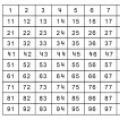 الارقام الروسية من 1 الى 100
الارقام الروسية من 1 الى 100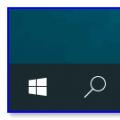 أجهزة التوجيه والمحولات لا أستطيع تسجيل الدخول إلى جهاز التوجيه، ماذا علي أن أفعل؟
أجهزة التوجيه والمحولات لا أستطيع تسجيل الدخول إلى جهاز التوجيه، ماذا علي أن أفعل؟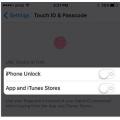 Touch ID لا يعمل بشكل جيد على iPhone وiPad - خمس طرق لحل المشكلة
Touch ID لا يعمل بشكل جيد على iPhone وiPad - خمس طرق لحل المشكلة